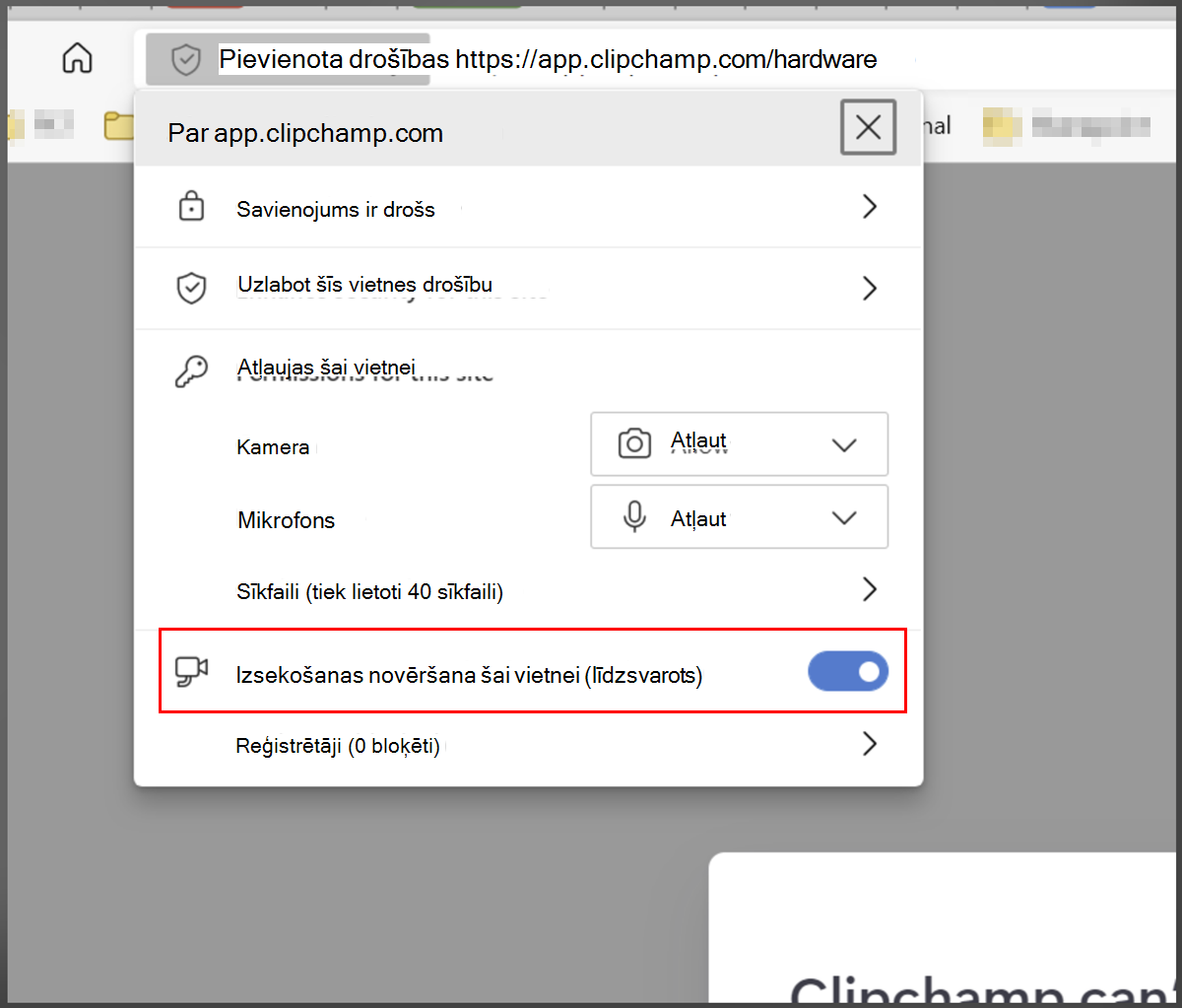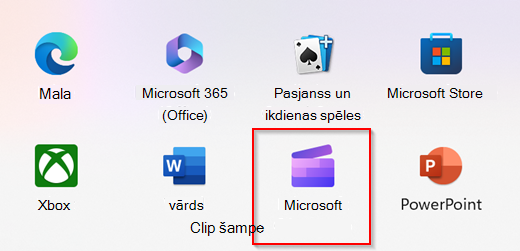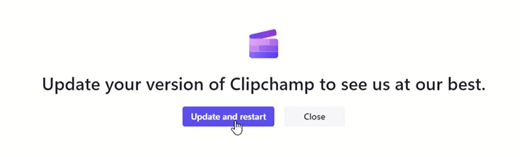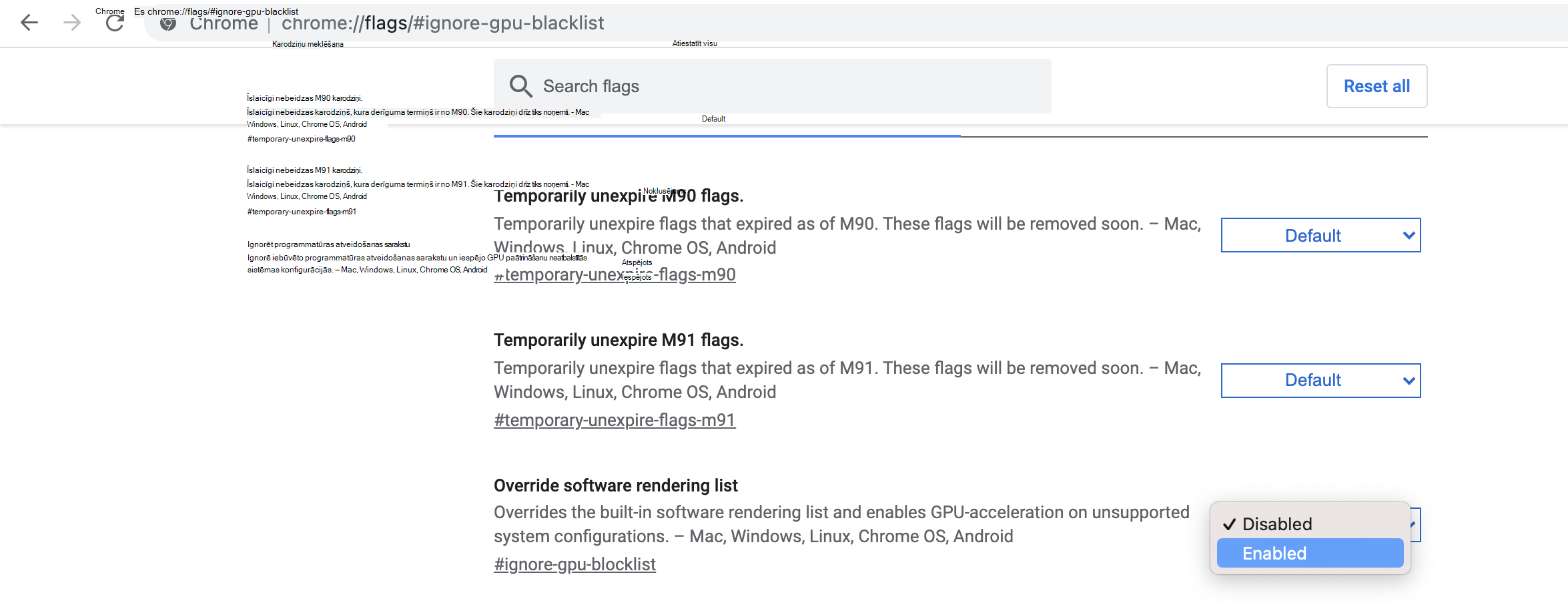Piesakoties clipchamp pārlūkprogrammā, dažiem lietotājiem var tikt parādīts šī ziņojuma versija:
"Esam konstatējuši, ka jūsu aparatūru pašlaik neatbalsta Clipchamp. Lai iegūtu vislabākos iespējamos iestatījumus, mēģiniet atjaunināt operētājsistēmu vai interneta pārlūkprogrammu uz jaunākajām versijām."
Ja redzat šo informāciju, vispirms pārliecinieties, vai:
-
Strādā galddatorā vai klēpjdatorā, nevis planšetdatorā vai viedtālrunī
-
Ja strādājat pārlūkprogrammā, lietojat Microsoft Edge vai Google Chrome
-
Esat atjauninājis Chromevai Edge uz jaunāko versiju
-
Esat atjauninājis savu operētājsistēmu
Uzlabota tīmekļa drošība pārlūkprogrammā Edge
Turklāt, ja piekļūstat Clipchamp pārlūkprogrammā Microsoft Edge, pārbaudiet, vai clipchamp ir iespējota papildu drošība.
Ja šī funkcija ir ieslēgta, adreses joslā redzēsit šo vai bloķēšanas ikonu:
Šis līdzeklis ir noderīgs dažās tīmekļa vietnēs, tomēr dažos gadījumos tas var arī pārspī attēlot mērķi un bloķēt likumīgas tīmekļa tehnoloģijas, kas mūsu redaktoram ir jādarbojas pareizi.
Ja personiskajiem kontiem app.clipchamp.com Clipchamp, ieteicams izmantot balto sarakstu ar krāsu sarakstu programmā Edge.
Ja izmantojat Clipchamp darba vai mācību iestādes versiju, tīmekļa adrese nebūs app.clipchamp.com un ir atkarīga no jūsu organizācijas vai izglītības iestādes SharePoint vai OneDrive adreses, piemēram, https://contoso.sharepoint.com/. Pārbaudiet, vai pārlūkprogrammā Microsoft Edge ir iespējota papildu drošība. Šādā gadījumā ieteicams veikt arī tālāk norādītās darbības.
Noklikšķiniet uz Papildu drošība vai bloķēšanas ikona pa kreisi no pārlūkprogrammas adreses lauka un meklējiet izsekošanas novēršanu šai vietnes rindiņai:
Pēc tam izslēdziet izsekošanas novēršanu:
Pēc tam atkārtoti ielādējiet lapu un pārbaudiet, vai Clipchamp tagad darbojas, kā paredzēts.
Lai skatītu balto sarakstu tīmekļa vietnes un tās pārvaldītu, dodieties uz edge://settings/privacy/trackingPreventionExceptions.
Pārlūkprogrammas paplašinājumu pārbaude
Daži pārlūkprogrammu paplašinājumi var bloķēt tādu tīmekļa vietņu elementus kā app.clipchamp.com lai video redaktors ielādētos pareizi. Ja jums ir instalēts kāds no Chrome vai Edge paplašinājumiem, pārbaudiet, vai atspējojat šos paplašinājumus vai pievienojumklipu tīmekļa adreses balto sarakstu tajās, clipchamp tiek ielādēta.
Clipchamp personiskajai versijai adresē uz balto sarakstu var https://app.clipchamp.com/.
Attiecībā uz Clipchamp darba vai mācību kontiem adresē, kas tiek glabāta baltajā sarakstā, ir, piemēram, jūsu organizācijas SharePoint vai OneDrive vietrādis URL, https://contoso.sharepoint.com/.
Aparatūras prasību pārbaude
Ja iepriekš minētās darbības nepalīdz, ir iespējams, ka dators neatbilst aparatūras prasībām, lai Clipchamp darbojas, kā paredzēts. Pieejamā atmiņa/RAM apjomam ir jābūt vismaz 8 GB (labāka 16 GB vai lielākai versijai), un datoram ir jābūt 64 bitu datoram, kurā darbojas 64 bitu operētājsistēma un Chrome 64 bitu versija.
Grafikas karte ir vēl viens svarīgs faktors, un tai vajadzētu būt nesen lietotam modelim. Tas ir svarīgi, jo video rediģēšana ir skaitļošanas failu failus , tā izmanto gan centrālo procesoru, gan GPU, un viņi var izmantot vecākas ierīces, lai tās maksimāli varētu izmantot.
Jums jābūt pietiekami daudz brīvas vietas datora iekšējā diskā, kas ir nepieciešams pagaidu failiem un atstarpei video apstrādes un eksportēšanas laikā. Pieejamais bezmaksas vietas lielums pārsniedz projektā lietoto video failu lielumu.
Ja strādājat ar vecāku datoru, kas neatbilst šīm prasībām, redaktors joprojām var darboties, taču ņemiet vērā, ka var rasties problēmas, piemēram, lēna veiktspēja, sasaldēšana un avārija, un tas var uzlabot darbību citā datorā.
Izmēģiniet datora programmu Clipchamp operētājsistēmai Windows
Ja izmantojat operētājsistēmu Windows, pārbaudiet, vai Clipchamp lietojumprogramma tiek sekmīgi palaista jūsu datorā kā alternatīva piekļuvei Clipchamp pārlūkprogrammā. Operētājsistēmā Windows 11 palaidiet programmu, izmantojot meklēšanas lauku uzdevumjoslā vai atrodiet to sadaļā Visas programmas.
Operētājsistēmā Windows 10 un 11 varat to instalēt arī no veikala Microsoft Store.
Ja programma jau ir pieejama jūsu ierīcē, bet kādu laiku nav atvērta, iespējams, ka pirms programmas startēšanas tā būs jāatjaunina uz jaunāko versiju.
Man mantots pārlūks
Ikvienam, kas piekļūst Clipchamp tīmekļa pārlūkprogrammā Man patīk (kas darbojas, jo tas darbojas arī Chromium bāzēts līdzīgi pārlūkprogrammai Chrome un Edge), iespējams, redzēsit kļūdas paziņojumu par "neatbalstītu aparatūru vai novecojušu Chrome versiju", jo līdzekļa Karogs ir atvērts pret pirksta nospiedumiem.
Šādā gadījumā varat izmēģināt šādas darbības:
-
Noklikšķiniet uz lion ikonas pa labi no adreses joslas.
-
Īslaicīgi atļaujiet pirksta nospiedumu pirksta nospiedumu klipam.
Papildu problēmu novēršana
Ja problēma joprojām pastāv, iespējams, ka pārlūkprogramma automātiski atspējo dažus grafikas kartes draiverus, kas to varētu padarīt nestabilu. Piemēram, Chrome neļauj dažām integrētām Intel HD grafikām inicializēt WebGL, kas ir prasība, lai izmantotu Clipchamp.
Lai to novērstu, varat mēģināt iespējot #ignore-gpu-blocklist karodziņu pārlūkprogrammā Chrome, kas ļaus izmantot visus grafikas (GPU) draiverus.
Brīdinājums: Ņemiet vērā, ka atkarībā no draivera problēmām šī iestatījuma maiņa var izraisīt Chrome avāriju vai dīvainu darbību.
Lai izmēģinātu šo opciju, chrome://flags/#ignore-gpu-blocklist cilni un blakus sarakstā Ignorēt programmatūras atveidi izvēlieties Iespējots, pēc tam vēlreiz atveriet Chrome:
Tādējādi tiks atspējots bloķēto adrešu saraksts un, iespējams, iespējota piekļuve clipchamp. Ja pēc karodziņa iespējošanas pamanāt problēmas, varat to atspējot vēlreiz.Papildu padomus par to, kā nodrošināt datora un pārlūkprogrammas iestatījumus, ir optimizētas vislabākā mūsu video redaktora lietošanas pieredzei, skatiet rakstu: Pārliecinieties, vai Clipchamp ir jums labi noderīgs.